PCをストリーミングメディアセンターに変える5つのプログラム
iPadを購入した後、私は自分のラップトップをそれほど使用しなくなったことに気づきました。これは私が実際に私のデスクトップをずっと少なく使うことを意味します!残念ながら、私のデスクトップは、それなりのスペックを持っていますが、ほとんどの場合、スリープモードになっています。これはちょっと悲しくてお金の浪費だと思ったので、調査をしてそれを利用する方法を見つけることにしました。.
以前、私はあなたがそれを活性化させるためにあなたがより古いPCにどうやってWindows 10をインストールすることができるかについて書いた、そしてそれは私が私のデスクトップでしたことである。また、特定のタスクを実行するためにコンピュータを使用していないときに、コンピュータを自動化する方法についても以前に説明しました。これら2つのタスクを達成することに加えて、私はデスクトップがさらに便利であることを望みました!
数日間のテストとソフトウェアでの遊びの後、自宅にいなくても、音楽やビデオを任意のWebブラウザまたはスマートフォンに楽しくストリーミングできます。私のデスクトップはいくつかの追加のハードドライブを持っているので、私はそれをNASに変えました。.
今、私は自分のサーバーにFTPでファイルをダウンロード/アップロードすることができます。そして私のMacのTime Machineバックアップにも使うことができます。甘い!だからここにあなたがあなたの退屈な古いPCをもう少し便利なものに変換するために使用できるプログラムのリストがあります.
FreeNAS
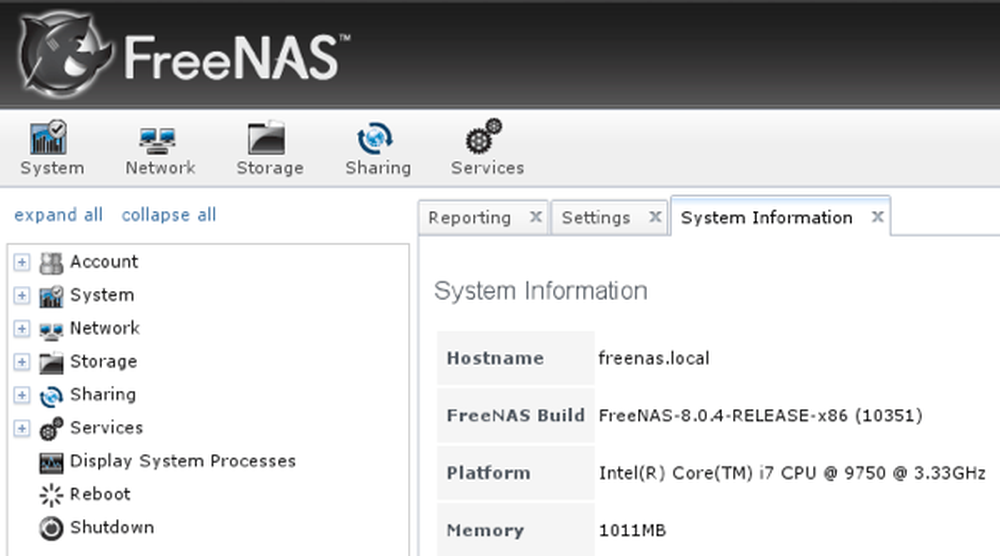
私はSynology NASを購入しました。それにとても満足していますが、私は自分のデスクトップにオープンソースソフトウェアをインストールするだけでほとんどすべてのことができることに気付きました!私がいつも聞いていたが今まで使ったことがなかった最もクールなプログラムの1つはFreeNASでした。それは基本的にまさにその名前が言うとおりです:あなたのPC、MacまたはLinuxボックスのための無料のNAS OS.
それはまたプラグインを介して追加機能をサポートする非常に有能で強力なOSです。私はこのソフトウェアでできることに驚きました。あなたがコンピュータ上でFreeNASを使っているのなら、他の目的でそのコンピュータを使うことはできません。.
私が以下に述べる他のプログラムのいくつかはWindowsの中で走ります。 FreeNASはそれ自身のOSで、コンピュータにインストールされているすべてのハードドライブなどを管理します。.
もう一つ注意すべきことは、FreeNASはあなたがいくつかのハードドライブと少なくとも4GBのRAMを持つデスクトップを持っているなら本当に役に立つということです。ハードドライブは、超高速や巨大なサイズである必要はありませんが、FreeNASを使用する上で重要なことは、ファイルを保存してからそれらのファイルをストリーミングするか、または他の方法で利用することです。.
あなたの方法であなたの始めを始めるために、LifehackerとEngadgetからこれらのFreeNASガイド記事をチェックしてください。 NASをセットアップするためのすべての手順と、ストリーミング、ダウンロードなどの追加機能をすべてセットアップする方法を説明します。.
Kodi.tv
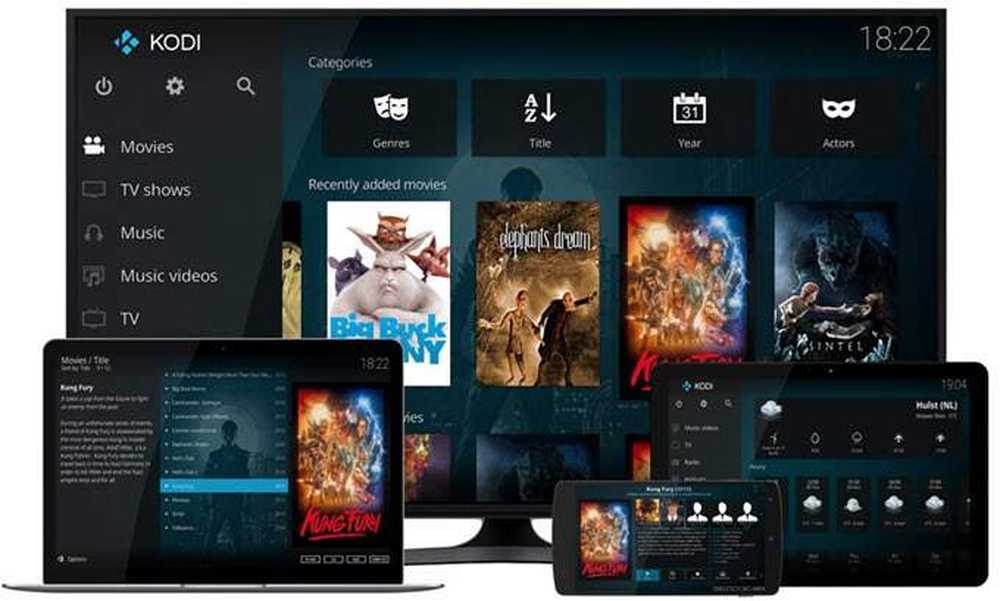
コンピュータをメディアセンターに変換するための最良の方法の1つであるKodi.tvは、ほとんどすべての一般的なオーディオおよびビデオフォーマットを再生できるオープンソースプロジェクトです。 DVDやブルーレイディスクを直接再生することもできます。.
あなたの家の周りやインターネットを介してあなたのメディアのいずれかをストリーミングすることができます。また、ギグ全体をリモコンで操作したり、多数のアドオンを使って追加機能を楽しむこともできます。.
Kodi.tvは絶対に素晴らしいです、しかしあなたが小さいデスクトップを持っていればあなたは最大の利益を得ます。私は2つのデスクトップを持っています:1つの巨大なDellとより小さく、より新しいHPのデスクトップ。私はHPデスクトップを使用し、自宅でKodi.tvを実行している私のHDTVに接続することにしました。.
それは素晴らしい仕事をします、しかし私は私がそのより小さなデスクトップを持っていない限り私がそれをすることができなかったことに気づきました。かなり大きい古いデスクトップをお持ちの場合は、次に挙げる他のプログラムのいずれかを試してみてください。.
TVersity
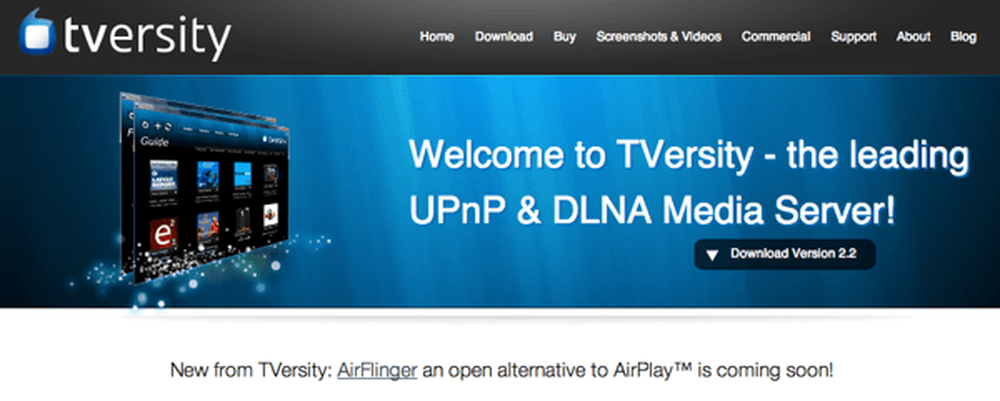
TVersityはメディアストリーミングにはもう1つの良い選択です。以前は無料でしたが、今はライセンスを購入する必要があるようです。彼らは無料版を持っていますが、それはその実用性を大幅に減少させるどんなトランスコーディングもすることができません.
Media ServerソフトウェアまたはScreen Serverソフトウェアを購入できます。 1つはあなたのPCからTVやモバイル機器にコンテンツをストリーミングすることを可能にし、もう1つはあなたのPCの画面をTVやモバイル機器にミラーすることを可能にする.
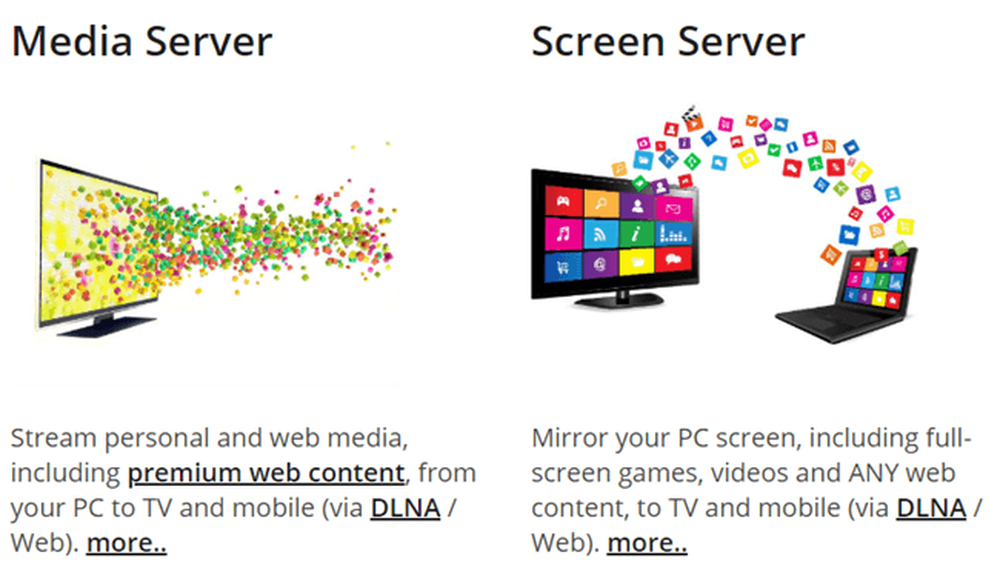
亜音速
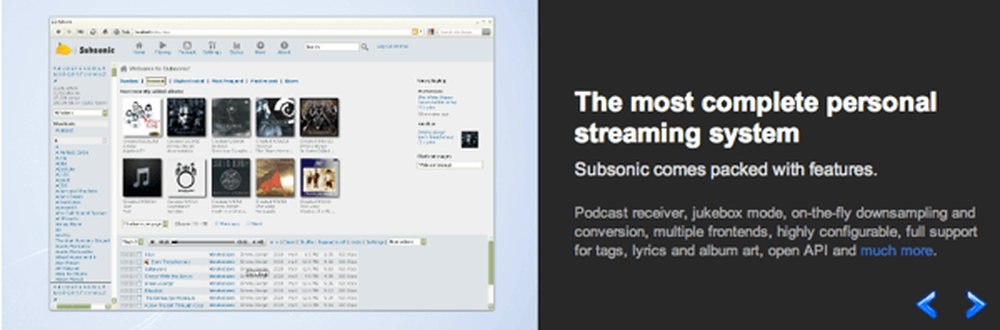
巨大な音楽コレクションを持っているオーディオマニアにとって、Subsonicはあなたの音楽をいたるところにストリーミングするための最良の方法です! Subsonicはインターネット上でストリーミングしている曲を自動的にビットレートにリサンプリングして、曲がスキップしたり再生が停止したりするのを防ぎます。.
Subsonicの素晴らしいところは、Android、iOS、Windows Phone 7、Rokuなどのアプリケーションがあることです。また、音楽のストリーミングに加えて、ビデオのストリーミングも可能です。しかし、このプログラムは音楽のストリーミングに最適です。.
VLCメディアプレーヤー
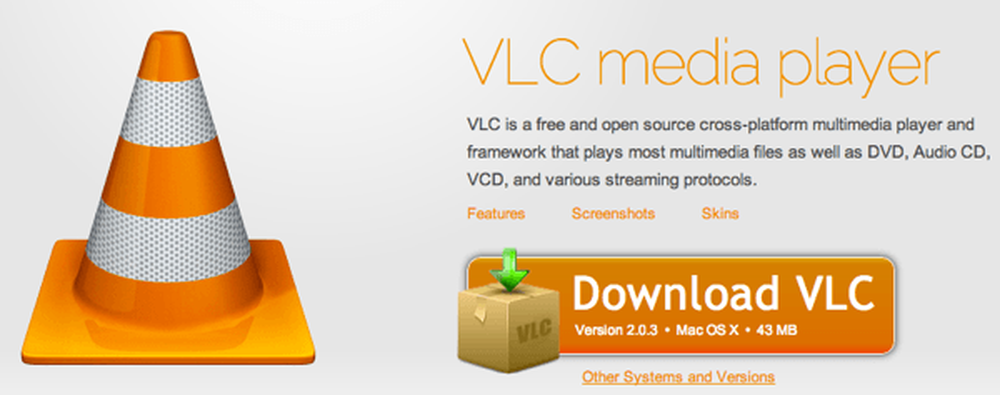
VLC Media Playerは、音楽やビデオファイルを再生できるだけでなく、ネットワークやインターネットを介して音楽やビデオをローカルでストリーミングすることもできます。私は5年前からこのプログラムを使ってきましたが、私は本当にこれを知りませんでした!
VLCを使用してストリーミングを設定するためのHow-to-Geekのガイドをチェックしてください。それは何も空想ではありませんが、それは仕事をやり遂げますそしてほとんどの人がすでにそれをインストールしているので、それはチェックする価値があるかもしれません。楽しい!




